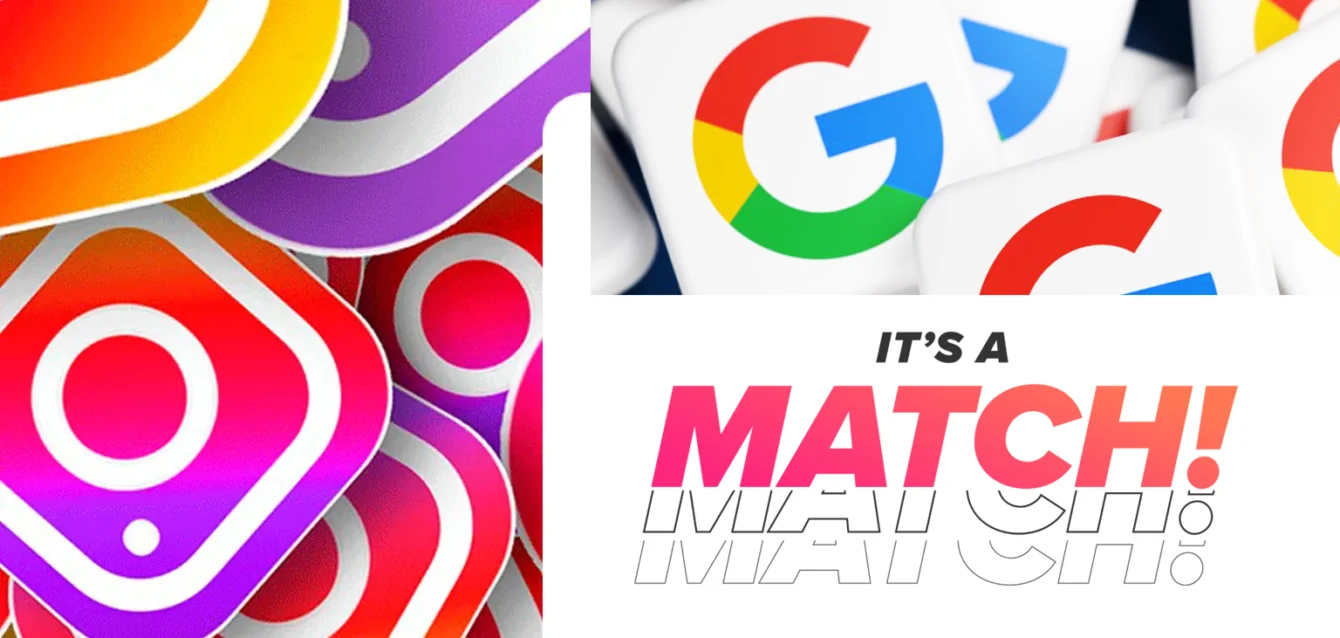Si estás buscando una forma divertida y creativa de agregar filtros y efectos a tus videollamadas, Snap Camera es la herramienta perfecta para ti. En este tutorial, te guiaré paso a paso en la instalación, configuración y uso de Snap Camera en tu PC. ¡Prepárate para transformar tus videollamadas en algo realmente especial!
Este video te proporcionará una guía visual detallada sobre cómo instalar y configurar Snap Camera en tu PC. Siguiendo los pasos del vídeo, podrás preparar todo lo necesario para comenzar a disfrutar de los filtros y efectos de Snap Camera
Instalación de Snap Camera
Para empezar, visita el sitio web oficial de Snap Camera y descarga el software gratuito. Asegúrate de que tu PC cumpla con los requisitos mínimos del sistema antes de continuar.
Si tienes dudas de cómo descargarlo recuerda que en el vídeo se explica paso a paso, o sino, visita el vídeo de YouTube donde encontrarás un enlace en la descripción del mismo.
Una vez que la descarga haya finalizado, ejecuta el archivo de instalación y sigue las instrucciones en pantalla. Asegúrate de leer y aceptar los términos y condiciones del software. Después de completar la instalación, Snap Camera estará listo para usarse.
Configuración de Snap Camera
Antes de usar Snap Camera en tus aplicaciones de videollamadas, es necesario configurarlo correctamente. Sigue los siguientes pasos:
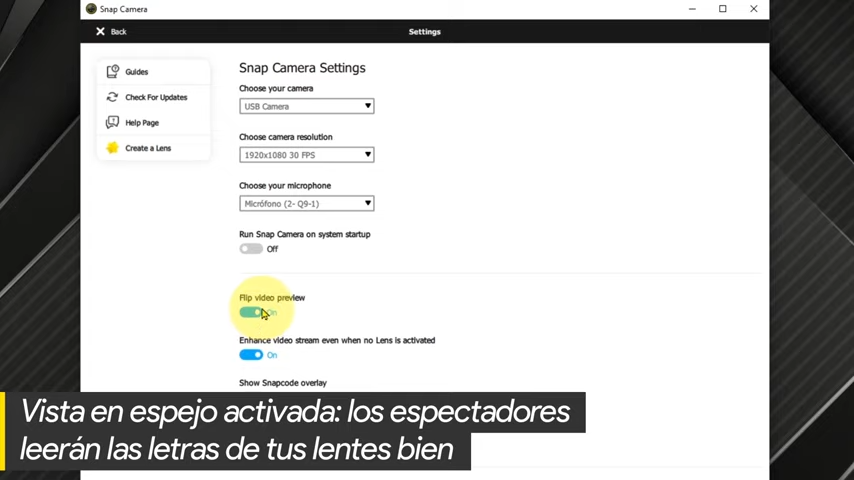
- Abre Snap Camera desde el menú de inicio o el acceso directo en tu escritorio.
- Una vez abierto, verás la interfaz de Snap Camera. Aquí podrás explorar los diferentes filtros y efectos disponibles.
- Para configurar Snap Camera, haz clic en el icono de ajustes en la esquina superior derecha de la ventana.
- En la ventana de configuración, puedes seleccionar la cámara que deseas utilizar en tus videollamadas en la pestaña «Elegir cámara».
- En la pestaña «Elegir micrófono», elige el micrófono que deseas utilizar para el audio de tus videollamadas.
- Explora la pestaña «Efectos» para descubrir una amplia variedad de filtros y efectos disponibles. Puedes previsualizar cada efecto haciendo clic en él.
- Una vez que hayas seleccionado los efectos que deseas usar, cierra la ventana de configuración.

Uso de Snap Camera en tus videollamadas
¡Es hora de poner en acción Snap Camera en tus videollamadas! Sigue estos pasos para disfrutar de los filtros y efectos en tiempo real:
- Abre la aplicación de videollamadas que prefieras, como Zoom, Skype, Microsoft Teams, entre otros.
- Accede a la configuración de video de la aplicación y busca la opción para seleccionar la cámara.
- En la lista de opciones de cámara, elige «Snap Camera» como tu dispositivo de cámara. Esto redirigirá la salida de video de tu cámara web a través de Snap Camera y aplicará los filtros y efectos seleccionados.
Preguntas frecuentes
1. ¿Snap Camera es compatible con todas las aplicaciones de videollamadas?
Snap Camera es compatible con una amplia variedad de aplicaciones de videollamadas, como Zoom, Skype, Microsoft Teams, Google Meet y muchas otras. Sin embargo, es posible que algunas aplicaciones no admitan la selección de Snap Camera directamente en su configuración de video. En tales casos, puedes utilizar Snap Camera como cámara virtual utilizando software de terceros como OBS Studio. Consulta la documentación de la aplicación específica o realiza una búsqueda en línea para obtener instrucciones sobre cómo utilizar Snap Camera con la aplicación que desees.
2. ¿Snap Camera consume muchos recursos del sistema?
Snap Camera puede requerir ciertos recursos del sistema para funcionar correctamente, especialmente si estás utilizando efectos más complejos y en tiempo real. Si experimentas algún retraso o rendimiento lento durante tus videollamadas, asegúrate de cerrar cualquier otra aplicación que pueda estar consumiendo recursos innecesariamente. Además, considera actualizar los controladores de tu cámara web y asegúrate de tener suficiente memoria RAM disponible en tu sistema para un rendimiento óptimo.